
Adobe Photoshop Lightroomは信じられないほど強力です。そのグローバルスライダーはあなたの画像に複雑な調整をするための便利な方法です。例えば、 明快さとテクスチャ 彩度や振動は異なる程度に同じことをするとさまざまな方法で似ています。
彩度101
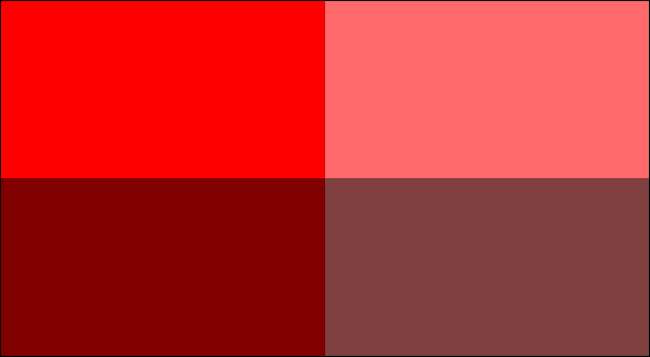
すべての色には彩度の値があります。レッダーレッドは赤い赤よりも彩度が飽和していると言われています。飽和スライダとVibranceスライダの両方を、画像内の色の彩度を調整します。
彩度は何をしますか?

飽和スライダは、画像内のすべての色の彩度をまったく同じように調整します。スライダを右にドラッグして、画像の全体的な彩度を上げて、それを左にドラッグしてそれを減らす。
しかし、彩度スライダは非常に鈍いツールです。あなたのイメージのいくつかの部分がすでにかなり飽和している場合は、それほど時間がかかりすぎます。
振動は何をしますか?

Vibranceスライダは、彩度スライダのより微妙なバージョンです。それはあなたの画像内の色の彩度を調節しますが、それは最も飽和色に影響を与えます。あなたが振動を増加させるにつれて、すでに飽和している色はほとんど変わらないでしょう。
どちらを使うべきですか?

彩度と振動スライダの両方に、写真編集ワークフロー内の場所があります。
彩度はあなたの画像全体にパンチを追加するために慎重に使用されます。たとえば、灰色の日にいくつかの写真を撮ると、写真全体がリフトが必要な場合があります。
Vibranceは使用するほうが少し安全です、そして私は私の写真にかなり少し追加します。彼らが乳夫または非現実的に見えることなくあなたのイメージの色を強化するのに最適です。

彩度と振動は併用し、一緒に使用されるべきです。一つの一般的な方法は、彩度スライダを使用して画像内の彩度を低下させてから、振動スライダを使用して少し灰色になった領域にカラーを追加します。
また、Lightroomのローカル調整ツールを使って画像の特定の領域をターゲットにすることもできます。背景に気をそらすものの彩度を減らしたいのであれば便利です。
写真編集の任意の側面と同様に、さまざまなツールを理解するための最良の方法は、それらをいくつかの写真で使用することです。さまざまな種類の画像で遊び、彩度と振動の両方が色にどのように影響するかを確認します。







